VLC Media Player е универсална програма, която можете да играете за Windows и други операционни системи. Това, което го прави популярен, е комбинация от функции, но най-вече фактът, че можете да хвърляте почти всеки видео или аудио формат, който съществува в него, и той ги възпроизвежда отлично, без да се нуждаете от допълнителни кодеци.
Наскоро Amit over в Digital Inspiration откри опция за възпроизвеждане на плейлисти в YouTube във VLC. Вероятно знаете, че можете да възпроизвеждате отделни видеоклипове в YouTube, като използвате функцията Media> VLC Media> Open Network Stream. Това обаче не работи за плейлисти извън кутията.
Преди да разгледаме как интегрирате поддръжката на плейлисти към VLC, трябва да отделим момент, за да разберем защо искате да възпроизвеждате видеоклиповете на вашия компютър, а не на уебсайта на YouTube.
- Можете да възпроизвеждате всички видеоклипове в YouTube, без да имате нужда от Adobe Flash или други плъгини
- VLC Media Player предлага многофункционални контроли за възпроизвеждане, включително филтри, опции за увеличаване или намаляване или промяна на съотношението на изображението в движение.
- Явно рекламите не се показват, когато възпроизвеждате плейлист в YouTube на вашия компютър.
- Можете да използвате функцията VLC винаги отгоре, разположена под Video> Always on Top и също така достъпна като автоматична настройка за всички видеоклипове, за да имате видеото винаги на преден план, независимо какво правите в системата.
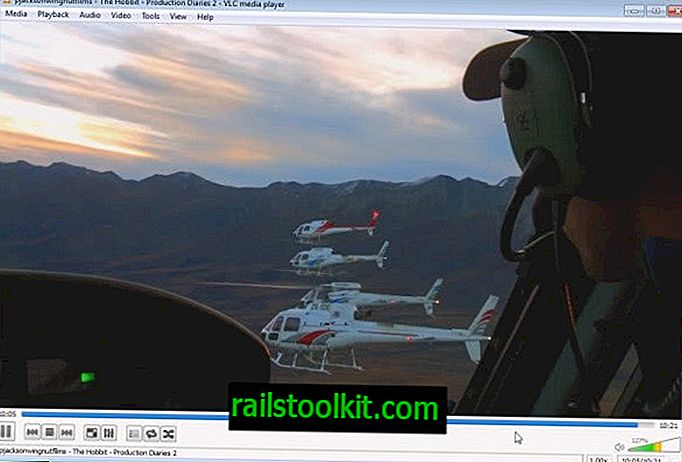
Възпроизвеждане на плейлисти в YouTube във VLC
Трябва да изтеглите този скрипт и да го поставите в папката за плейлист VLC. Можете да намерите папката под% ProgramFiles% \ VideoLAN \ VLC \ lua \ playlist в Windows. Просто изтеглете файла и го поставете в папката. Уверете се, че рестартирате VLC, ако е отворен.
След това можете да заредите всеки плейлист в YouTube направо във VLC, като изберете CTRL-N, за да отворите прозореца на мрежовия поток и да поставите плейлиста в мрежовия URL адрес, който можете да въведете тук.
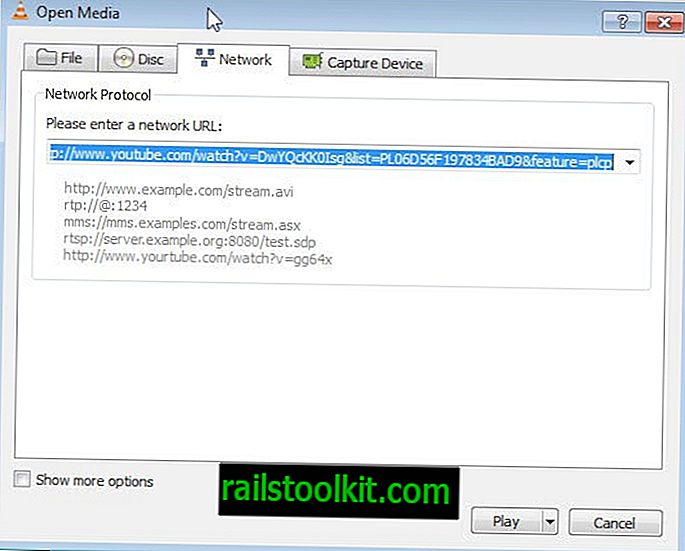
Щракване върху Play стартира веднага първото видео от списъка за изпълнение. След като това приключи, следващият ред ще се играе, докато всички видеоклипове от плейлиста не се възпроизведат в VLC Media Player.
Можете да използвате следващите и предишните медийни бутони на VLC, за да пропуснете видеоклипове, които не ви интересуват, или да възпроизвеждате видеоклипове, които искате да гледате отново.














